Cómo aumentar o disminuir la duración de la pantalla de las notificaciones en Windows 11
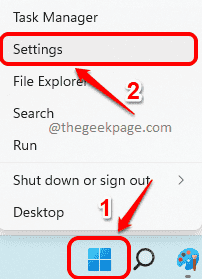
- 4651
- 787
- Sra. María Teresa Rentería
Es el Windows Action Center el responsable de mostrarle notificaciones de aplicaciones. Entonces, cuando una aplicación tiene una notificación para mostrarle, Windows Action Center se lo muestra. Por defecto, esta vez se establece en 5 segundos. Después de que el tiempo establecido se acabe, la notificación desaparece automáticamente. Sin embargo, no todos estarán de acuerdo con esta configuración de tiempo predeterminada. Algunos de nosotros podríamos querer que las notificaciones permanezcan un poco más, digamos durante 5 minutos, para asegurarnos de que no se pierda nada. Bueno, es eso posible? Muy bien, si!
En este artículo, explicamos en algunos pasos muy simples cómo puede personalizar fácilmente la duración de la pantalla de las notificaciones en sus Windows 11.
Cómo aumentar o disminuir la duración de la notificación en Windows 11
Paso 1: Botón derecho del ratón en Windows comienza icono de menú y haga clic en el Ajustes opción.
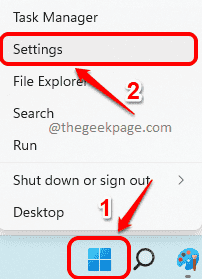
Paso 2: Cuando se abre la ventana de configuración,
En el ventana izquierda Panel, haga clic en la pestaña Accesibilidad.
En el ventana derecha panel, debajo de la sección Visión, Haga clic en la pestaña nombrada Efectos visuales.
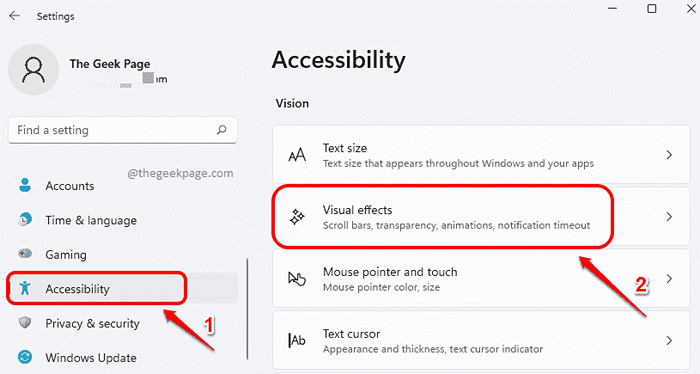
Paso 3: Como siguiente, haga clic en el desplegable Menú asociado con la opción Descartar notificaciones después de este período de tiempo.

Etapa 4: Ahora podrá ver las opciones de tiempo disponibles. Elija 7 segundos si desea que las notificaciones de pantalla duren 7 segundos.
Asimismo, Puede elegir cualquier opción de tiempo disponible en este menú.
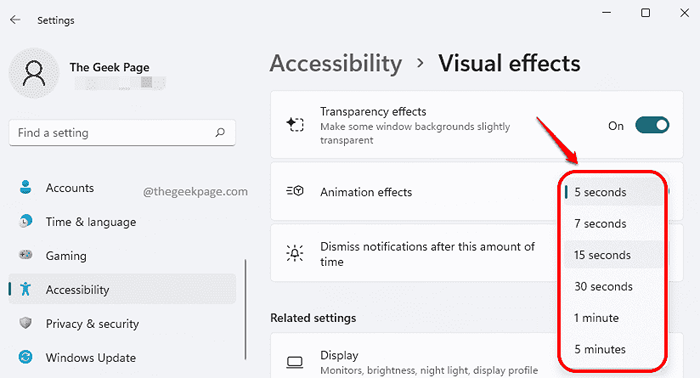
Eso es todo. Cuéntanos en la sección de comentarios si encontró el artículo útil o no.
- « Fix Windows no pudo completar este problema de instalación en Windows 11/10
- Cómo arreglar la aplicación Netflix no funciona en Windows 11/10 »

